Eigenaren van laptops zien enige tijd na hun aankoop merkwaardige eigenschappen, bijvoorbeeld een kortere levensduur van de batterij of een onjuiste weergave van het oplaadpercentage. In sommige situaties kunt u een spontane uitschakeling van de computer ervaren. Deze storing is te wijten aan een storing in de stroomregelaar die in de batterij is geïnstalleerd. Om fouten te herstellen, moet u de laptopbatterij kalibreren.
Oorzaken van uitval van de stroomregelaar
Laten we eerst kijken waarom de controller crasht en hoe het werkt. Een regelaar is vereist om laad- / ontlaadcycli te registreren. Meestal treden er storingen op wanneer gebruikers de computer korte tijd op het netwerk aansluiten, zodat deze niet volledig kan worden opgeladen. In dit geval begint het ongeldige waarden te tonen, wat geleidelijk leidt tot onbruikbaarheid van de batterij, en als gevolg hiervan kan de pc niet worden opgeladen en wordt deze binnen enkele minuten ontladen. De achteruitgang van de batterij als gevolg van onjuist gebruik van het nieuwe apparaat gedurende 1 jaar kan 70% bereiken.
Dit is een typische situatie wanneer gebruikers zien dat het oplaadpercentage minder dan 50% is en haast hebben om verbinding te maken met het netwerk. Met dergelijke acties loopt de controller af en kan niet normaal functioneren.
Controleer de batterijcapaciteit
Voordat u begint met het kalibreren van de batterij in een laptop, moet u ervoor zorgen dat deze nodig is. Het kan nodig zijn als de laptop abrupt wordt uitgeschakeld of een volledig opgeladen batterij binnen enkele minuten ontlaadt naar 0.

Batterijcontrole
Gebruik de opdrachtregel
Eerst moet u de batterijcapaciteit controleren. Batterijcapaciteit impliceert de hoeveelheid bronnen die nodig zijn om een autonome werking van de computer op de lange termijn te waarborgen zonder deze op het netwerk aan te sluiten. Meestal neemt de capaciteit gedurende meerdere jaren af vanwege de fysieke achteruitgang, maar als het apparaat relatief recent is gekocht, kunnen we met vertrouwen zeggen dat het in de vermogensregelaar zit. Om dit te verifiëren, hebt u het opdrachtregelprogramma nodig, gestart met beheerdersrechten.
Hoe capaciteit te controleren:
- open "Zoeken" en voer het commando "CMD" in;
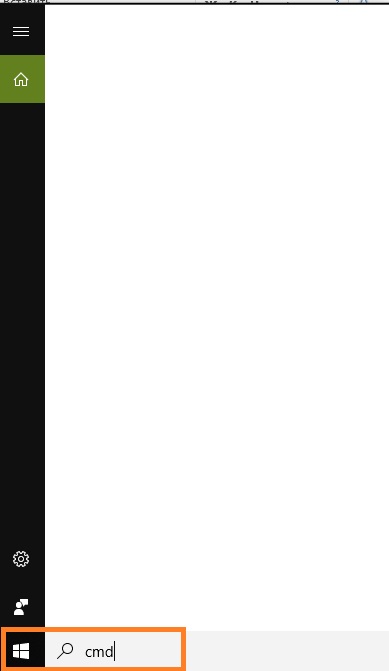
zoeken
- vervolgens klikken we op de applicatie met de rechtermuisknop, selecteer "Als administrator uitvoeren";
- Voer vervolgens het commando "powercfg energy" in en klik op "Enter". Het proces van het traceren en verzamelen van gegevens begint, waarna een rapport wordt gegenereerd;
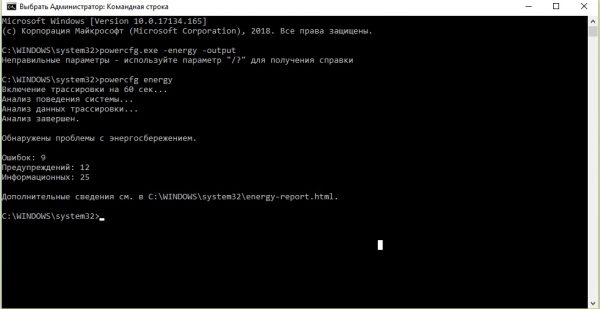
Command line
- het gegenereerde rapport wordt in een map op de systeempartitie van de harde schijf geplaatst op het volgende pad: "C: \ Windows \ System32 \ energy-report.htm";
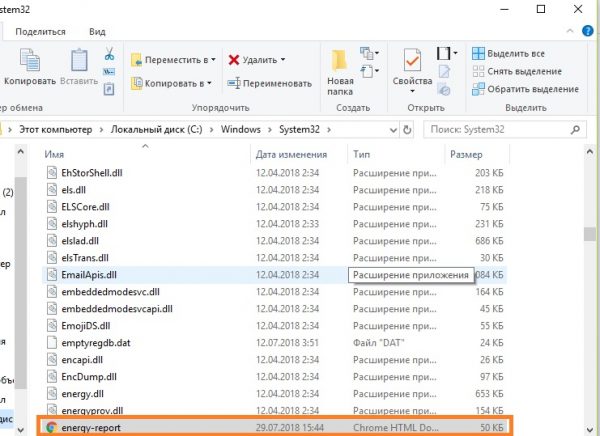
Map System32
- ga naar de map en open het rapport via een internetbrowser.
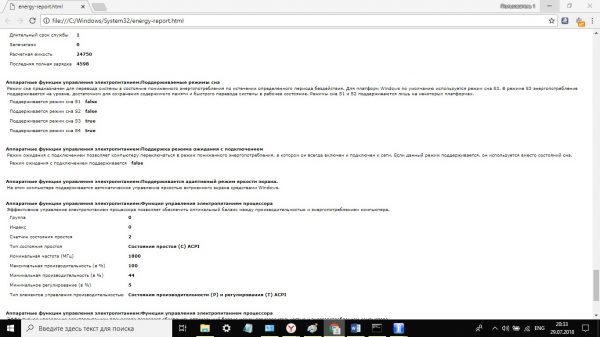
verslag
Resultaat: "Batterij: details"
- ontwerpcapaciteit: 24750
- laatste volledige lading: 4598
- laatste volledige lading (%): 18
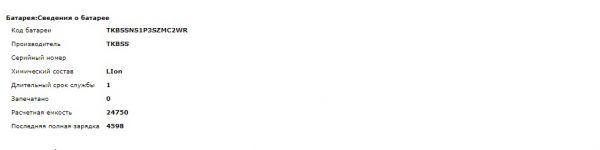
Controleer resultaat
Resultaat: "Batterij: volledig opgeladen":
- ontwerpcapaciteit: 24750
- laatste volledige lading: 4598
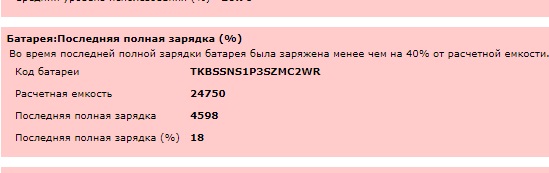
Testresultaat batterijcapaciteit
Nu moet u het ontvangen rapport gedetailleerd analyseren:
- ontwerpcapaciteit is de initiële parameters van de batterijcapaciteit die zijn opgegeven door de fabrikant.
- De laatste volledige lading geeft de werkelijke indicatoren weer van de batterijcapaciteit op het moment van systeemanalyse en het genereren van rapporten.
De formule voor het bepalen van de status van een laptopbatterij is: (24750 - 4598) / 24750 = 0,81 = 80%.
We gebruiken het hulpprogramma Aida64
Het programma wordt gebruikt om de technische kenmerken van een pc te bepalen. Met zijn hulp kunt u ook de mate van slijtage van de batterij achterhalen.
Hoe Aida64 te gebruiken:
- software downloaden en installeren;
- voer het hulpprogramma uit en ga naar het tabblad "Power";
- We vestigen de aandacht op de items "Conditie" en "Mate van achteruitgang".
Functies voor kalibratie van notebookbatterijen
De essentie van het kalibratieproces is het resetten van de vermogensregelaar, d.w.z. reset het naar nul. Als gevolg hiervan keren de parameters terug naar de fabrieksconfiguratie en wordt de juiste werking hersteld.
Batterij kalibratie methoden:
- Software methode. De essentie van deze methode is dat een speciaal hulpprogramma zal worden gebruikt om huidige storingen te elimineren.
- Handmatige methode. In dit geval zal het proces van het elimineren van de fout door de gebruiker worden uitgevoerd zonder software te gebruiken.

Handmatige methode voor het elimineren van fouten in de vermogensregelaar
Tegenwoordig is de laptopmarkt groot genoeg, veel fabrikanten produceren speciale hulpprogramma's om de laptopbatterij te kalibreren. Om een dergelijk programma te gebruiken, moet u naar de website van de pc-fabrikant gaan en naar de ondersteuningssectie gaan door de vereiste software te selecteren. Een softwarekalibratiemethode is een redelijk effectieve manier om problemen op te lossen.
Maar toch zijn er computermodellen waarvoor dergelijke software niet is ontwikkeld. Dan kan alleen handmatige probleemoplossing helpen.
Handmatige methode
De handmatige methode is inherent een universele manier om de batterij te kalibreren voor alle soorten draagbare apparaten. Tegelijkertijd is deze methode veilig; het kan het systeem en de hardwarecomponenten van een pc niet beschadigen; zelfs onervaren gebruikers kunnen het gebruiken.
Methode 1:
- eerst moet u de batterij tot 100% opladen;
- vervolgens ontkoppelen we de computer van de stroomvoorziening en gebruiken we deze totdat deze volledig leeg is;
- daarna verbinden we de laptop opnieuw met het netwerk. Hierna wordt het kalibratieproces voltooid en kunt u het apparaat in de normale modus gebruiken.
Belangrijk! Voordat u het kalibratieproces start, moet u de stroominstellingen correct configureren. U moet het energieplan High Performance gebruiken.
Hoe het gewenste energieplan in te stellen:
- open het "Configuratiescherm";
- we gaan naar de sectie "Systeem en beveiliging";
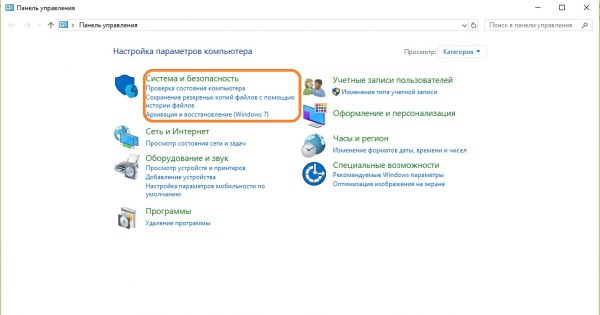
Configuratiescherm
- selecteer "Power", specificeer het gewenste schema "High performance".
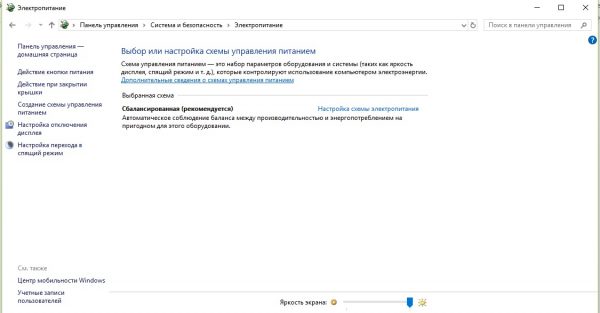
Power Tab
Methode 2:
- zet de computer aan en laad hem volledig op;
- koppel vervolgens het apparaat los van de voeding en werk eraan totdat het in de slaapstand gaat;
- nadat we de computer opnieuw op het netwerk hebben aangesloten en tot 100% hebben opgeladen, mag u tijdens het opladen geen acties uitvoeren met de laptop, spelen, films kijken, enz., mag de computer niet worden gebruikt.
Software methode
Deze methode impliceert het gebruik van speciale software. Meestal wordt dergelijke software uitgegeven door laptopfabrikanten voor elk specifiek model. Daarom is het noodzakelijk om in detail manieren te overwegen om fouten in de voedingscontroller voor de meest populaire laptopmodellen te elimineren.
Lenovo-batterijkalibratie
Om fouten in de voedingscontroller te elimineren, gebruiken we het programma dat standaard is geïnstalleerd in Lenovo-notebooks - Energiebeheer.
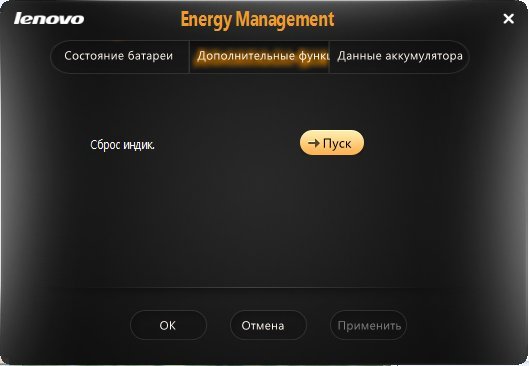
Hulpprogramma "Energiebeheer"
Het proces is als volgt:
- voer het hulpprogramma uit, wanneer het start, geeft het hoofdvenster informatie weer over de status van de batterij;
- klik vervolgens op het tandwiel aan de rechterkant van het venster, hierdoor wordt de kalibratiemodus ingeschakeld;
- dan is het nodig om de gebruikte applicaties te sluiten, behalve het hulpprogramma zelf en de lader aan te sluiten op de pc, klik op "Doorgaan".
Daarna moet het apparaat tot 100% worden opgeladen en vervolgens tot 0% worden ontladen.Houd er rekening mee dat het niet wordt aanbevolen om een laptop te gebruiken tijdens het kalibratieproces, schakel deze ook niet uit en sluit de klep.
HP batterijkalibratie
Veel gebruikers zijn geïnteresseerd in het kalibreren van de batterij van een HP-laptop. Er is een ingebouwde hulpprogramma Smart Battery Calibration.
- we starten de computer, wanneer deze wordt geopend, verschijnt het venster "BIOS Setup Utility" om het programma in te voeren dat u nodig hebt om op de overeenkomstige knop op het toetsenbord te drukken, meestal is dit "Del" en "F2";
- nadat u naar het hulpprogramma bent gegaan met behulp van de pijltjestoetsen, gaat u naar het tabblad "Boot" en opent u het met de "Enter" -toets op het toetsenbord;
- selecteer vervolgens het item “Smart Battery Calibration”, na het opstarten verschijnt “Zou u de Battery Calibration uitvoeren?” op het scherm, klik op “Ja” en wacht tot het einde van het kalibratieproces, gebruik de “Esc” -toets om het “BIOS” te verlaten.
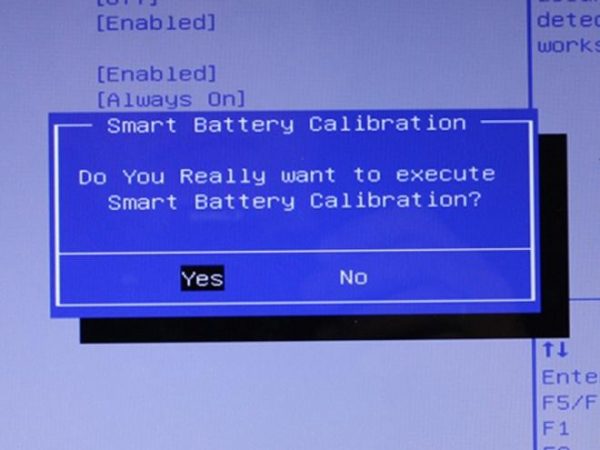
BIOS
Universeel kalibratieprogramma
Niet alle fabrikanten geven programma's vrij om fouten in de batterijcontroller op te lossen. Voor laptops zoals: Dell, Acer, Samsung en anderen, kunt u het hulpprogramma "BatteryCare" gebruiken. Deze applicatie is gratis en biedt de gebruiker een aantal oplossingen om het batterijverbruik te optimaliseren.
Gebruik proces:
- download het programma van de officiële website van de ontwikkelaars en installeer het op uw pc;
- ga naar "Instellingen", ga naar het tabblad "Melding" en stel de gewenste parameter in onder "Kalibratie aanbevelen";
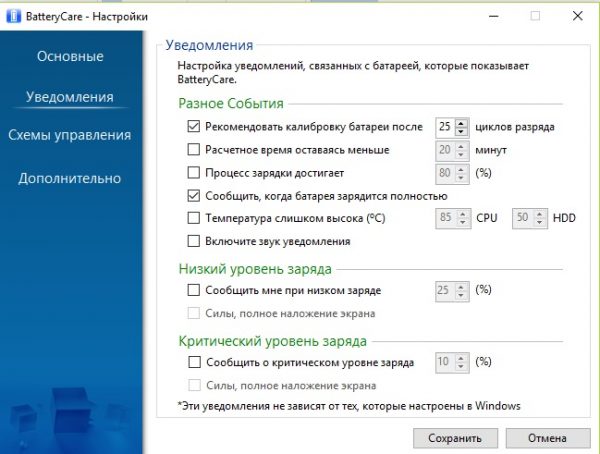
«BatteryCare»
- nadat de aanbevolen ontladings- / ontladingscyclus is uitgeput, biedt de toepassing aan om automatische kalibratie uit te voeren.
aanbevelingen
Hieronder volgen enkele basisaanbevelingen voor het verlengen van de levensduur van de batterij van een laptop, evenals voor de implementatie van de juiste kalibratie:
- Voor de juiste batterijkalibratieprocedure is het het beste om speciale hulpprogramma's te gebruiken die zijn ontworpen voor specifieke apparaatmodellen.
- Kalibreer niet meerdere keren per maand, zoals op sommige fora kan worden aanbevolen. Een frequente procedure kan de batterij beschadigen door eenvoudig extra laad- / ontlaadcycli door te brengen. Het is belangrijk om te weten dat cycli beperkt zijn en niet kunnen worden hersteld.
- Als de batterij voldoende versleten is, meer dan 65%, kan kalibratie eenmaal per maand de levensduur iets verlengen.
- Als de laptop in de stationaire modus werkt, kunt u de batterij het beste loskoppelen.



